Как отключить задержку запуска Windows 10
Гайд в разделе Windows Windows 10 — Как отключить задержку запуска содержит информацию, советы и подсказки, которые помогут изучить самые важные моменты и тонкости вопроса….
После запуска Windows она ждет около десяти секунд, прежде чем открывать программы автозагрузки.
Эта «задержка запуска» позволяет вашему рабочему столу и службам Windows завершить загрузку, что делает работу более плавной.
Если у вас есть приложения, которые вы предпочитаете запускать немедленно, вы можете сделать это с помощью простого взлома реестра.
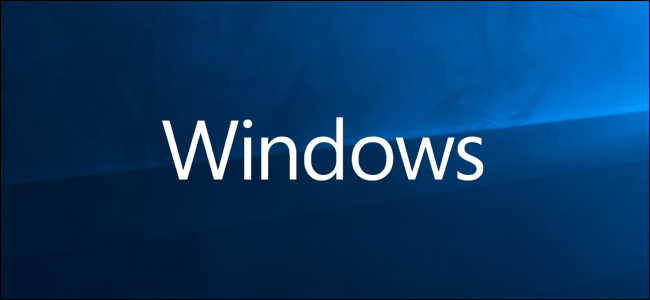
Десятисекундная задержка после запуска Windows, но до того, как она начнет загружать запускаемые приложения, дает операционной системе время для загрузки в память и выполнения любых необходимых системных задач до того, как приложения начнут запрашивать ресурсы.
Взлом реестра, о котором мы говорим в этой статье, уменьшает или отключает задержку запуска, что означает, что он применяется ко всем запускаемым приложениям. Невозможно применить эту технику только к определенным приложениям.
Примечание. Устранение задержки запуска лучше всего работает на твердотельных накопителях, поскольку они загружают данные намного быстрее.
Хотя вы, безусловно, можете попробовать, если у вас традиционный жесткий диск, но вы можете не увидеть значительного увеличения скорости загрузки ваших запускаемых приложений.
Как отключить задержку запуска Windows 10
Чтобы отключить запуск Windows 10 задержки, вам просто нужно внести несколько правок в реестр Windows.
Стандартное предупреждение: редактор реестра — мощный инструмент, неправильное его использование может сделать вашу систему нестабильной или даже неработоспособной. Это довольно простой способ, и пока вы будете следовать инструкциям, у вас не должно возникнуть никаких проблем.
Тем не менее, если вы никогда раньше не работали с ним, подумайте о том, чтобы прочитать о том, как использовать редактор реестра, прежде чем начать. И обязательно сделайте резервную копию реестра (и вашего компьютера!) Перед внесением изменений.
Откройте редактор реестра, нажав «Пуск» и набрав «regedit». Нажмите Enter, чтобы открыть редактор реестра, а затем разрешите ему вносить изменения в ваш компьютер.
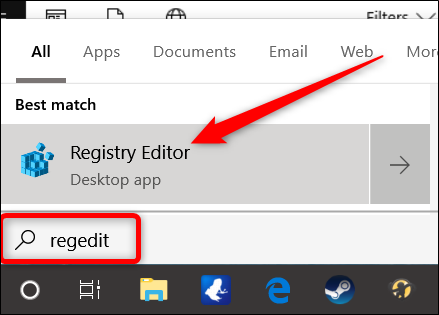
В редакторе реестра используйте левую боковую панель для перехода к следующему ключу (или скопируйте и вставьте его в адресную строку редактора реестра):
HKEY_LOCAL_MACHINESOFTWAREMicrosoftWindowsCurrentVersionExplorerSerialize
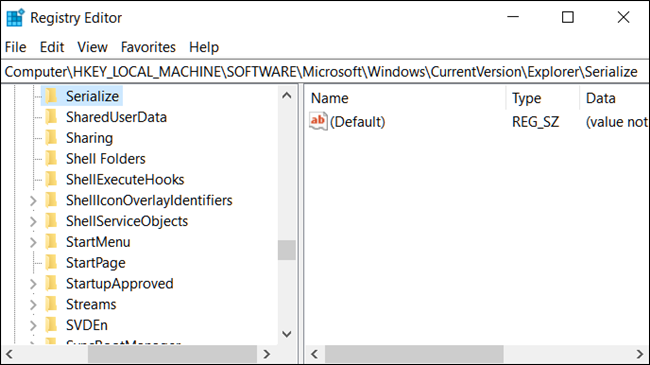
Если ключ Serialize еще не существует, вам нужно его создать. Щелкните правой кнопкой мыши родительский ключ (проводник) и выберите «Создать»> «Ключ». Назовите его «Сериализация.”
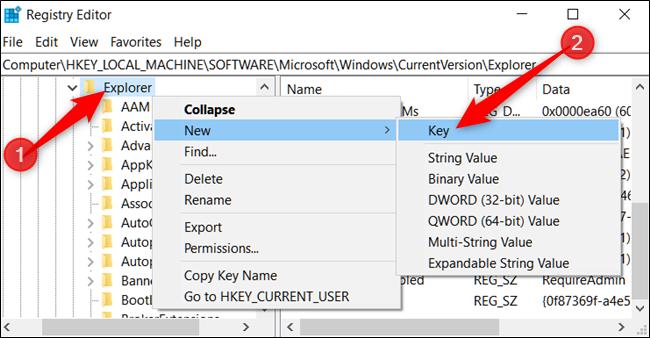
Теперь щелкните правой кнопкой мыши клавишу« Сериализовать »и выберитеСоздать DWORD (32-битное) значение. Назовите новое значение StartupDelayInMSec.
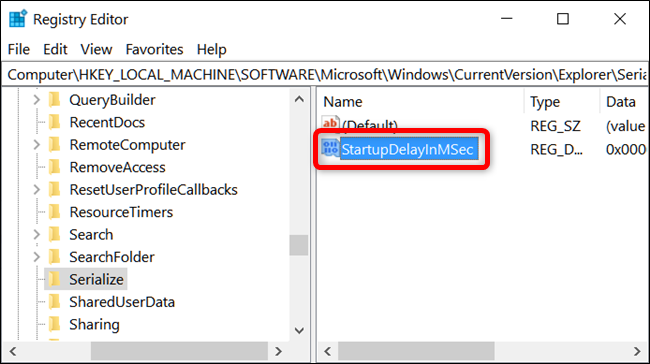
Затем вы собираетесь изменить это значение. Дважды щелкните новое значение StartupDelayInMSecvalue и убедитесь, что в поле «Данные значения» установлено значение 0.

Нажмите «ОК» и затем выйдите из редактора реестра. . Чтобы изменения вступили в силу, вам необходимо перезагрузить компьютер.Вы и любые другие пользователи больше не должны испытывать задержку, навязанную вам Windows.
Если вы когда-нибудь захотите снова включить эту задержку, потому что ваши программы запуска требуют слишком много ресурсов при входе в систему, вернитесь в Редактор реестра и удалите значение StartupDelayInMSec, щелкнув его правой кнопкой мыши и выбрав «Удалить».”
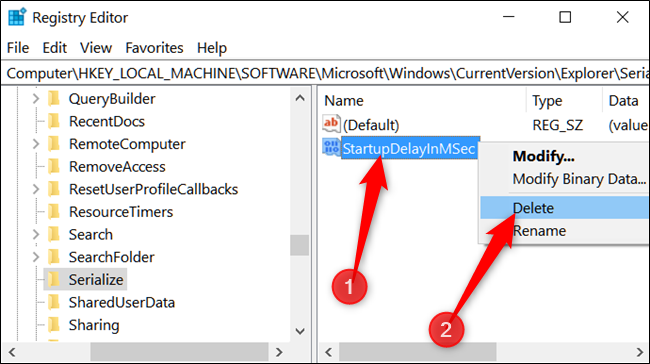
Загрузите наш совет по реестру в один клик
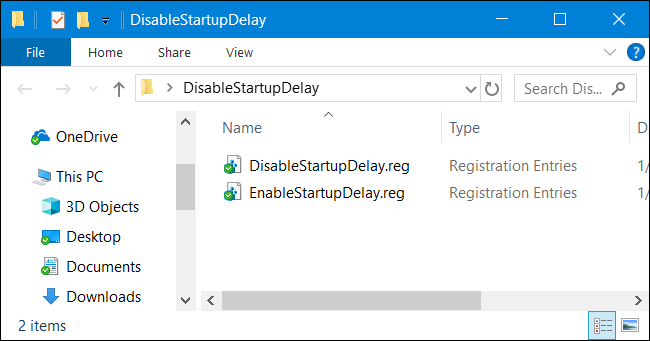
Если вам не хочется самому углубляться в реестр , мы создали способ взлома реестра, который вы можете использовать. Просто скачайте и извлеките следующий ZIP-файл:
Отключить задержку запуска — реестр
Внутри вы найдете файл REG для отключения задержки запуска в Windows и один для ее повторного включения.После извлечения дважды щелкните файл, который вы хотите, и примите запросы с вопросом, уверены ли вы, что хотите внести изменения в свой реестр.
Эти хаки представляют собой всего лишь ключ Serialize, экспортированный из нашего собственного реестра после добавления — или удалено — значение StartupDelayInMSec, о котором мы говорили в предыдущем разделе.
Запуск взлома изменяет значение в вашем реестре. Если вам нравится возиться с реестром, стоит потратить время на то, чтобы научиться делать свои собственные взломы реестра.
